Доброго времени суток, дорогие читатели! Сегодня мы поговорим с вами о том , как играть в Майнкрафт по сети с друзьями. Рассмотрим с вами 2 способа — игра по локальной сети и игра через аккаунт Xbox.
Как играть с другом по локальной сети
Данный способ работает, только если ваш друг, с которым вы собираетесь играть, находится рядом с вами. Принцип подключения следующий, вам надо подключить точку доступа к телефону друга или наоборот, смотря кто у кого будет играть. Более подробно о подключении телефонов к локальной сети написано в этой статье.
Да, игра там другая, но принцип подключения к игре по локальной сети в Майнкрафте аналогичен. То есть если вы хотите, чтоб ваш друг играл в вашем мире, то вам нужно включить точку доступа, а вашему другу — Wi-Fi и подключиться к ней, затем вам нужно зайти в нужный мир для совместной игры, а вашему другу зайти во вкладку «Друзья» и выбрать ваш мир в списке.
Если вы хотите присоединиться к вашему другу, то делайте все наоборот, у вас должен быть включен Wi-Fi, который нужно подключить к точке доступа вашего друга, а ваш друг должен будет зайти в свой мир, а вы к нему присоединиться.
Как ИСПРАВИТЬ ОШИБКУ В МАЙНКАРФТ БЕДРОК, нельзя играть на серверах и реалмс из-за настроек акка
Игра с друзьями может быть максимум с 5 людьми.
Как играть с другом через Xbox аккаунт
Играть через локальную сеть, это, конечно, прикольно, но минус данного метода в том, что радиус действия точки доступа не такой уж и большой. Поэтому если ваш друг находится далеко от вас (например, в другом городе), то от точки доступа толку никакого.
Для того, чтобы играть с другом на расстоянии, вам нужно иметь аккаунт Microsoft, и затем связать его с Майнкрафтом. Также у вас на телефоне должно стоять приложение Xbox.
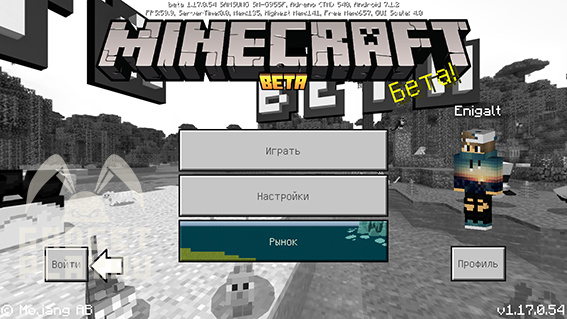
Для этого заходим в Майнкрафт и нажимаем кнопку слева снизу «Войти» (если вы уже зашли в свой аккаунт заранее, то можете немного пролистать этот пункт), и затем вводим свои данные от аккаунта Micros0ft (логин и пароль) и после этого игра автоматически синхронизирует ваш аккаунт.
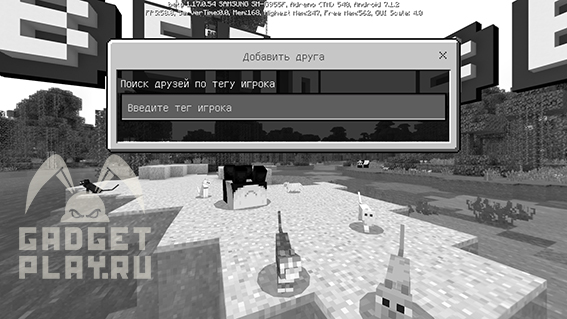
Далее нажимаем «Играть», и затем вкладку «Друзья», потом жмем на кнопку «Добавить друга» и вводим его ник, который он указал в своем профиле Xbox.
Если же вы не знаете его ник в Xbox, то свяжитесь как-то с ним и спросите.

Далее будет предоставлена информация о вашем друге, которого вы собираетесь добавить.
После того, как вы отправили своему другу заявку, он должен в приложении Xbox принять вашу заявку, и тогда вы сможете с ним играть.
Как добавить друга в Майнкрафт.
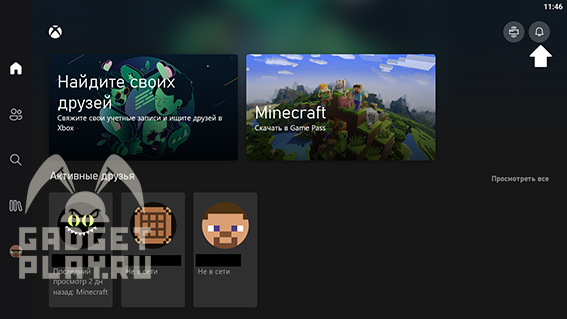
Если же наоборот, ваш друг кинул вам заявку, то для этого зайдите в приложение Xbox, и вверху справа будет колокольчик, жмем на него.
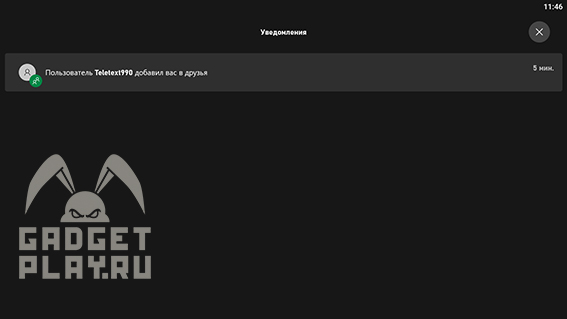
Потом видим заявки в друзья, и то что нужно сделать, это принять заявку.
Дальше заходим в игру и подключаемся к нужному миру и ждем, пока к вам присоединится друг.
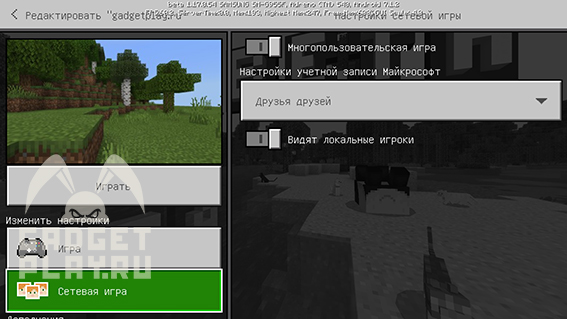
Если же наоборот, вам нужно к другу подключиться, то нажимаем вкладку «друзья» и присоединяемся к его миру.
Если же вы хотите, чтоб ваши друзья не присоединялись к какому-то из ваших миров, то заходим в настройки мира и затем во вкладку «Сетевая игра». Там же вы можете полностью отключить возможность подключения друзей к миру, либо сделать так, чтоб к вам могли попасть только по приглашению.
Спасибо моему другу Teletext990 за то, что помог мне с контентом для статьи!
Ну что ж, а на этом, пожалуй, закончим, спасибо за внимание и приятной игры!
Еще статьи по Майнкрафту:
- Все химические соединения и крафты Minecraft Education Edition
- Что такое дурное знамение в Minecraft
- Как вырастить тыкву в Minecraft
- Зачем нужен магнетит в Minecraft
- Как играть в Bedwars в Minecraft
- Как найти клад в Minecraft
- Как скрафтить варочную стойку в Майнкрафте
- Как изменить музыку на пластинках в Minecraft Bedrock
- И многое другое — тут!
Источник: gadgetplay.ru
Как принять запрос на добавление в друзья в обновлении Майнкрафт 1.19

С обновлением Minecraft 1.19 пользователи могут легко присоединиться к своим друзьям и играть вместе. Будь то Java или Bedrock Edition, Mojang упростил для игроков возможность общаться друг с другом и получать удовольствие. Хотя основной режим — однопользовательский, пользователи могут присоединиться к тысячам других игроков, если им наскучит огромный мир.
Есть несколько способов играть онлайн с друзьями. Они могут либо присоединиться к общедоступным серверам и играть с другими пользователями, либо создать частное царство или серверный мир. Однако, чтобы вместе наслаждаться игрой, игроки должны найти своих друзей или отправить им запросы на добавление в друзья. Подружиться с кем-то в игре можно по-разному в разных изданиях.

Как играть с друзьями в обновлении Minecraft 1.19
Java Edition
В Java Edition заводить друзей может быть немного сложно, поскольку в самой игре нет возможности сделать это. Игроки могут просто присоединиться к общедоступным серверам и вместе играть в игры или напрямую использовать теги игроков, чтобы найти других. Однако если игроки хотят специально найти кого-то и отправить запрос, они могут сделать это в приложении Xbox.
Поскольку все учетные записи игроков теперь перенесены в Microsoft, они будут видны в официальном приложении Xbox на ПК. Как только игроки откроют приложение, они могут перейти на вкладку «Сообщество», где они найдут строку поиска вверху. Там они могут ввести тег игрока друга и отправить запрос на добавление в друзья.
На другом конце подключения второй игрок также может открыть приложение Xbox и принять запросы на добавление в друзья, перейдя на вкладку «Сообщество». .
Помимо этого, пользователи могут играть со своими друзьями в многопользовательском мире, созданном с помощью игровых миров, найдя их по имени пользователя и отправив им приглашение.
Bedrock Edition
Что касается Bedrock Edition, игроки могут легко отправлять и принимать запросы на добавление в друзья прямо из игры. Когда они нажмут играть, они увидят отдельную вкладку для друзей прямо рядом с офлайн-мирами. Это покажет многопользовательские миры или миры игроков, которые связаны как друзья.
Также читайте продолжение истории ниже 5 популярных модов для обновления Minecraft 1.19 в июле 2022 г. «Я заинтересован в том, чтобы в будущем раскрыть лицо и встретиться с фанатами. лично»: стример Minecraft Коринфий о своем путешествии по созданию контента BSL vs Sildurs Shaders: какой из них лучше для обновления Minecraft 1.19? Если они хотят добавить друга в свою игру и увидеть свой многопользовательский мир, они могут просто нажать «Добавить друга» на вкладке «Друзья» и ввести точный тег игрока, который есть у их друга. Как только игроки добавят друга, они смогут видеть все многопользовательские миры и области, которые может предложить другой человек.
Если они хотят подключиться вне игры, они могут выполнить ту же процедуру, что и в Java Edition и принимать запросы на добавление в друзья в приложении Xbox. Это два способа принять запросы на добавление в друзья и добавить их в Bedrock Edition.
Источник: fox-guide.ru
Как настроить Minecraft, чтобы ваши дети могли играть онлайн с друзьями

Ваши дети любят Minecraft , их друзья любят Minecraft, и они хотят играть в нее вместе, когда они не могут находиться в одном физическом месте — и они просят вас сделать это. Не волнуйтесь, вам не нужно разбираться самостоятельно: мы здесь, чтобы помочь.
Настройка личного сервера для ваших детей и их друзей, чтобы они играли в Minecraft, — это отличный способ создать безопасное место для них, чтобы они наслаждались невероятно популярной игрой. В отличие от общедоступных серверов, на частном сервере будут только те игроки, которых вы знаете (ваш ребенок, друзья и члены семьи, к которым вы явно разрешаете присоединиться). Кроме того, проблемы, которые мешают большим и плохо модерируемым серверам, такие как ругань, ненадлежащий контент и поведение или горе, (когда игроки противодействуют другому игроку, обычно разрушая вещи, которые они создали, или крадут их вещи), либо будут отсутстWowать на частный сервер или, если они появятся, вы знаете, кто является виновником, и можете поговорить со своими родителями.
Есть четыре способа сделать это. В следующих разделах вы увидите все четыре, упорядоченные по простоте использования — от самых простых до самых сложных.
Если вам нужна дополнительная информация о Minecraft, игре, в которой ваш ребенок и все его друзья одержимы, мы настоятельно рекомендуем ознакомиться с руководством наших родителей по Minecraft, если вы хотите получить подробный обзор игры с родительскими проблемами в обратите внимание и, для более детального изучения, посмотрите нашу расширенную серию игр здесь . Ответив на эти основные вопросы об игре в этих статьях, мы можем сосредоточиться на важном вопросе: как безопасно подключить своего ребенка к сети, чтобы он мог играть со своими друзьями.
Вариант первый: купить Minecraft Realm для Dead Simple Shared Play

- Плюсы: очень просто. Размещено компанией Minecraft.
- Минусы: поддерживает только 10 игроков. Нет расширенных функций. (Относительно) дорого.
- Лучше всего для: Любой, кто хочет онлайн-сервер прямо сейчас, без суеты.
Абсолютно простое решение — приобрести подписку на Minecraft Realms . Minecraft Realms является единственной официально размещенной серверной платформой Minecraft в мире, поскольку она непосредственно поддерживается и поддерживается Mojang, материнской компанией Minecraft.
За $ 7,99 в месяц (первый месяц бесплатный, так что вы можете попробовать его), вы получаете легкодоступный и всегда актуальный сервер Minecraft с тремя игровыми автоматами мира (так что ваши дети могут узнать, в каких мирах Minecraft они играют) а также набор шаблонов мини-игр, если они хотят играть в мини-игры со своими друзьями.
Серверы Realms имеют исключительно белый список, что означает, что игроки должны быть одобрены вручную для получения доступа к серверу — случайный человек никогда не сможет присоединиться к серверу вместе с вашими детьми. Они могут поддерживать до 10 игроков.
Если ваши дети просто хотят играть в Minecraft с друзьями, не интересуйтесь играми с игровыми модами Minecraft или серверными плагинами (расширенными инструментами, расширяющими функциональность Minecraft), и им нужно место только для 10 игроков или меньше, тогда учетная запись Minecraft Realms не представляет никакой сложности.
У нас есть пошаговое руководство по настройке учетной записи Realms , которое вы можете сделать прямо из копии Minecraft вашего ребенка. Более того, у нас даже есть руководство по поиску локальных миров Minecraft и загрузке их в Minecraft Realms, чтобы вы могли взять мир, над которым работали ваш ребенок и друзья, и сделать его своим миром Realms, чтобы строительные проекты могли продолжаться без икота.
Вариант второй: сторонние хосты являются гибкими, но более практичными

- Плюсы: лучшее соотношение цены к доллару. Размещайте больше игроков за меньшие деньги. Поддерживает плагины и расширенные функции.
- Минусы: Требуется больше практической настройки и участия родителей.
- Подходит для: родителей, знакомых с Minecraft и выполняющих ручную настройку (или детей старшего возраста, которые могут сделать это самостоятельно).
Если вы готовы вложить немного больше энергии в проект (или у вас есть опытный ребенок, который умеет это делать), то вы можете подумать о покупке стороннего хостера Minecraft.
Существует множество преимуществ, которые предоставляются сторонним хостом по сравнению с сервером Realms. Прежде всего, вы получите больше за свой доллар: 8 долларов в месяц, которые вы тратите на сервер Realms, получат сторонний хост, который поддерживает гораздо больше игроков (обычно 20 или более в этом ценовом диапазоне).
Кроме того, большинство хостов будут включать в себя поддержку плагинов, которые расширяют Minecraft с помощью классных функций, субдомена, чтобы у сервера вашего ребенка было запоминающееся имя, например «coolkidsbuilding.someMChost.com», а у хорошего хоста даже была бы веб-панель управления, где Вы можете управлять сервером (например, управлять белым списком и включать и выключать плагины).
С другой стороны, в то время как вы получаете больше отдачи от вложенных средств, чем при покупке учетной записи Realms, вы также получаете больше работы: вам нужно убедиться, например, что белый список включен, и вы ‘ Я буду отвечать за управление всеми дополнительными возможностями, которые вы получаете с более продвинутым хостом.
Это абсолютно больше, чем просто покупка подписки на серверы Realms, но и более гибкая. Если вы хотите быть более опытными или иметь ребенка, который достаточно взрослый, чтобы стать администратором своего собственного сервера, выберите недорогой хостинг-план в авторитетном стороннем хостинг-сервисе, таком как BeastNode или MCProHosting . Нужна помощь в сравнении и сопоставлении функций, чтобы сделать осознанную покупку? Ознакомьтесь с нашим руководством по выбору удаленного хоста Minecraft .
Вариант третий: хост дома — ваше оборудование, ваши хлопоты
- Плюсы: ваш единственный расход это электричество. Вы имеете полный контроль над всем.
- Минусы: Вам нужно все установить и настроить. Вы поставляете оборудование. Там нет быстрого запуска или дружественной приборной панели.
- Подходит для: родителей, которым очень удобно работать с Minecraft и компьютерами в целом (или для детей старшего возраста, которые хотят очень практиковать).
Если вы считаете себя типом гика и не боитесь управлять всеми аспектами работы сервера Minecraft для своих детей (или у вас есть дети, которые могут справиться со всем этим самостоятельно), то вы можете запустить сервер Minecraft прямо из твой дом.
С другой стороны: у вас есть полный контроль над всем процессом, вы можете выбрать любое серверное программное обеспечение, которое вам нужно, файлы хранятся прямо дома, а весь игровой процесс происходит прямо у вас дома. У нас есть руководства по настройке ванильной серверной платформы Minecraft, доступной от Mojang, или сторонней серверной платформы, такой как Spigot, которая поддерживает плагины.
С другой стороны: если вы хотите, чтобы сервер работал 24 часа в сутки, вы должны оставлять компьютер включенным 24 часа в сутки (что будет стоить вам столько же расходов на электроэнергию в месяц, сколько и покупка дешевого хоста Minecraft). Вам нужно достаточно хорошее оборудование, чтобы в первую очередь обеспечить бесперебойную работу сервера. Вам нужно будет поиграть с настройкой правил переадресации портов, чтобы разрешить внешний доступ к серверу (чтобы друзья вашего ребенка могли присоединиться), и пока вы это делаете, вам, вероятно, потребуется настроить динамический DNS-адрес, чтобы их друзья могут легко найти сервер, даже если ваш домашний IP-адрес изменится.
Запуск собственного сервера из дома — это именно то, как мы работаем в моей семье (и мне это очень нравится), но не у всех есть домашний сервер, который они уже оставляют на 24/7, или желание возиться с и поддерживать указанный сервер.
Вариант четвертый: поделиться игрой по локальной сети, где ждут огромные головные боли
- Плюсы: не требует серверного программного обеспечения или каких-либо знаний об игре или настройках сервера. Свободно.
- Минусы: требует, чтобы вы меняли настройки роутера каждый раз, когда ваш ребенок играет.
- Подходит для: детей, которые делят игру с другом однажды в голубой луне (но на самом деле, это не лучше для всех).
Мы ничто, если не тщательное, и мы включаем эту последнюю запись не столько как практический совет, сколько, вероятно, не совет. Ваш ребенок мог предположить, что все, что вам нужно сделать, чтобы они и их друзья играли вместе, это выяснить, как подключить локальную игровую функцию к Интернету — мы здесь, чтобы сказать вам, что это того не стоит.
Когда два человека играют в Minecraft в одной сети (например, ваш ребенок и его друг играют в Minecraft на двух ноутбуках у вас дома), один из них может легко использовать функцию « Open to LAN », чтобы локально поделиться игрой, чтобы их друг мог присоединиться и они могут играть вместе. Обручи, через которые вам нужно прыгнуть, чтобы сделать эту работу через Интернет, однако, очень раздражают и слишком практичны: каждый раз, когда ваш ребенок запускает игру Minecraft и использует функцию «Open to LAN», он будет потребуйте, чтобы вы покопались в настройках вашего домашнего маршрутизатора и изменили их (потому что каждая игра в локальной сети имеет случайный номер порта, для которого требуется обновленное правило переадресации портов).
Мы подробно описали процесс здесь , шаг за шагом, поэтому не стесняйтесь перечитать его, покачать головой и сказать: «Да … без сделки. Я просто собираюсь получить для них учетную запись Realms ». Вы будете рады, что сделали это.
Источник: gadgetshelp.com